硬盘拷贝速度:影响因素与提升指南!
有哪些因素会影响硬盘拷贝速度?我们该如何对拷贝速度进行优化?在本文中,您都可以找到答案。
![]() 哈喽哇~
哈喽哇~
在日常使用电脑的过程中,硬盘拷贝速度往往直接影响到数据传输效率,无论是备份重要文件还是迁移大数据量的资料,硬盘的拷贝速度都很重要。所以,本文将深入探讨影响硬盘拷贝速度的因素,并提供实用的优化方法,帮助您提升数据传输效率。
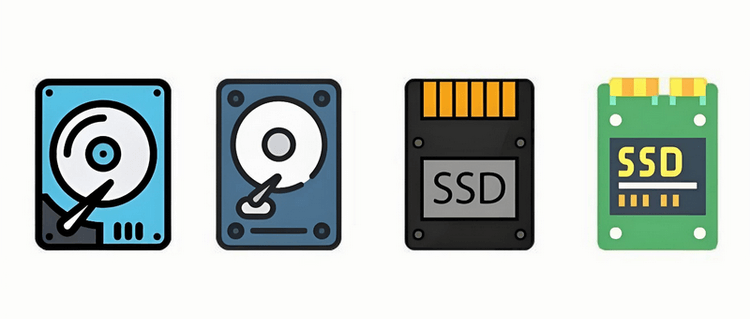
硬盘拷贝速度慢是什么原因呢?主要是由以下几点因素影响的,您可以简单参考参考。
① 硬盘类型
不同类型的硬盘,其数据传输速度差异明显:
机械硬盘(HDD)由于机械运作限制,通常速度较慢,平均读取/写入速度约为80-150MB/s。
固态硬盘(SSD)采用闪存技术,速度显著提升,通常为400-500MB/s,NVMe SSD甚至可达到3000MB/s以上。
② 接口类型
SATA接口的上限带宽约为6Gbps(约750MB/s)。
NVMe接口通过PCIe通道运行,理论带宽高达32Gbps(约4000MB/s)。
USB接口在外接硬盘中常见,USB 3.0及以上接口(如USB 3.1、USB-C)能提供更快的传输速度。
③ 文件大小和数量
大文件的传输通常比大量小文件更快,因为小文件需要更多的元数据操作,增加了硬盘(HDD)的寻址时间。
④ 硬盘使用情况
分区碎片:机械硬盘中的数据碎片化会降低传输效率。
剩余空间:硬盘存储空间接近满载时,其性能可能下降。
⑤ 硬件性能
电脑的CPU、内存和主板芯片组会影响数据处理能力,从而间接影响硬盘拷贝速度。
知道了硬盘拷贝速度慢是什么原因之后,我们该如何有效地提升硬盘拷贝速度呢?我们同样给出了几个不错的办法,您可以参考参考。
① 选择适合的硬盘
如果需要频繁传输大文件,建议选择速度更快的SSD,尤其是NVMe SSD。对于外接存储设备,优先选择USB 3.1或雷电接口的硬盘。
② 优化文件系统
使用合适的文件系统格式:NTFS在Windows系统中性能更佳,而exFAT在跨平台(Windows、Mac)使用时更不错。
定期清理碎片(针对HDD):可以使用系统自带的磁盘碎片整理工具或第三方优化软件。
③ 升级硬件接口
如果您的电脑仍在使用老旧的接口(如USB 2.0),考虑升级到支持USB 3.0或更高版本的设备。对内置硬盘,可更换为支持PCIe通道的主板和硬盘。
④ 合理安排文件传输
避免同时进行多任务传输,这可能导致硬盘资源竞争,从而拖慢速度。
如果可能,将大文件与小文件分批传输,以优化效率。
⑤ 保持硬盘健康状态
定期检查硬盘健康状况(如S.M.A.R.T数据),及时备份并更换老化硬盘。
如果您想要测试测试自己的硬盘拷贝速度怎么样,从而判断设备性能,那么可以试试以下几种工具,都很不错。
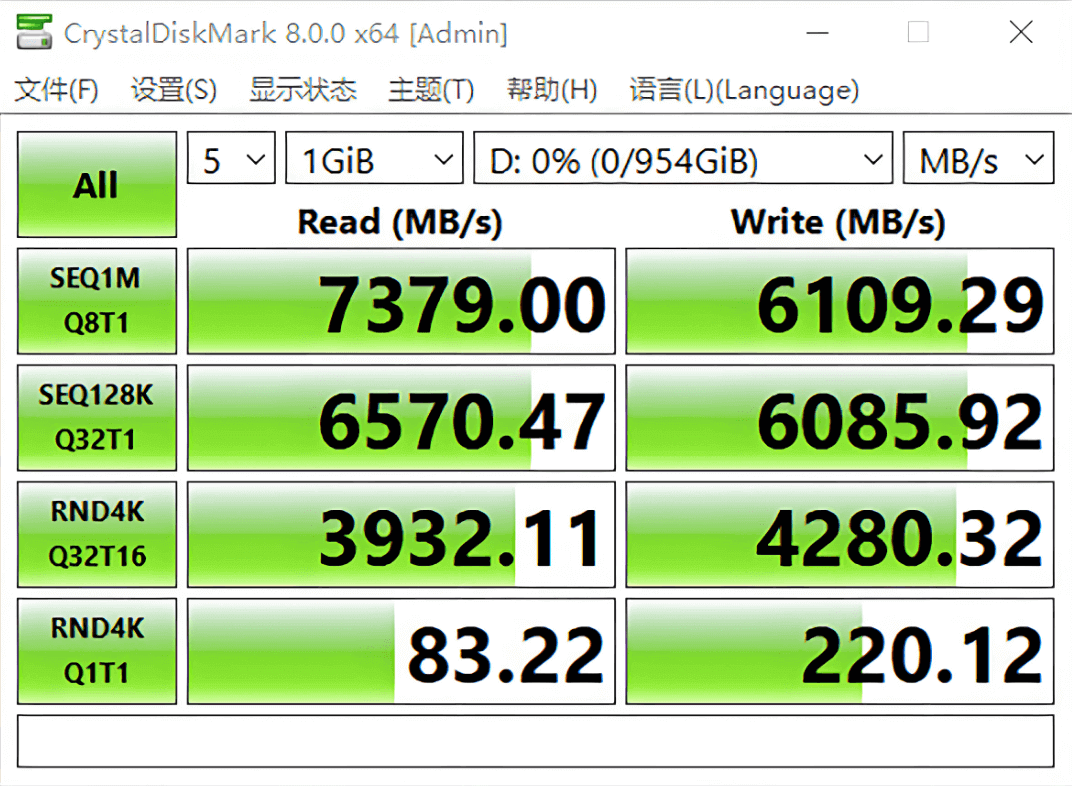
另外再向大家分享一个小技巧,就是对硬盘数据的保护措施。我们很难预料未来会发生什么样的意外状况,但是对于硬盘中存储的重要数据,我们可以选择提前备份的方式,获取多个备份副本,这样,即使硬盘发生严重故障,我们也无需担心数据丢失,只需通过备份轻松恢复即可。
为此,我们推荐大家使用傲梅轻松备份来定期备份硬盘中的关键数据。该软件兼容所有Windows PC系统,支持设置定时备份任务,还可以创建增量备份,有效减少备份所需的时间和存储空间。此外,还支持选择性文件还原,无需恢复整个备份镜像,只提取所需文件,更加灵活效率。
您可以点击下方按钮进入下载中心下载安装傲梅轻松备份,跟着我们的演示流程一起看看怎么备份硬盘数据吧!
步骤1. 打开傲梅轻松备份,在主界面中单击“备份”>“磁盘备份”(如果您不想对电脑磁盘数据备份的话,还可以选择系统备份、分区备份、文件备份方案,操作方法都是类似的)。

步骤2. 单击“添加磁盘”以选择您想要备份的硬盘。

步骤4. 单击下方长条框以选择您想要将硬盘备份到的位置,确认无误之后单击“开始备份”即可开始执行备份任务。

好了朋友们,本文到这里就告一段落了![]()
硬盘拷贝速度的优化,不仅能改善工作效率,还能有效延长硬盘的使用寿命。通过选择合适的硬盘类型、优化硬盘状态以及升级相关硬件,您可以显著优化数据传输体验。如果您正在为硬盘性能问题困扰,不妨从本文提供的建议入手,相信会有显著改善。除此之外,也别忘了定期备份自己的重要数据哦,这同样也是一个不能忽视的关键点。